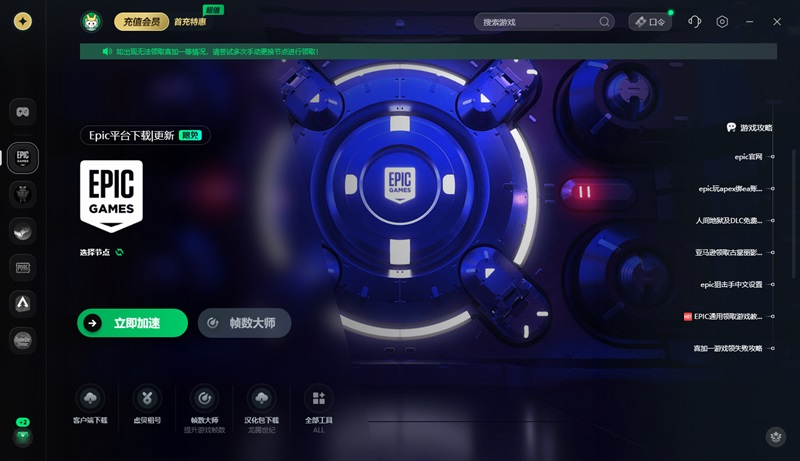epic客户端安装directX错误就失败?解决方法介绍
2025-03-04
有一些玩家反映在安装Epic平台客户端时,遇到DirectX就出现安装失败的问题。针对这个问题,下面给大家带来解决方法。
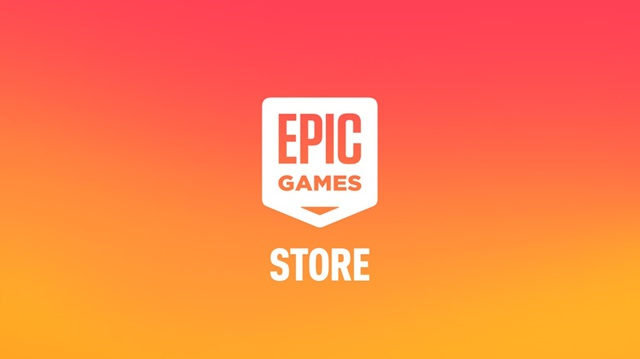
方法一:退出安装程序
遇到这个问题,建议不要直接点击OK,点击OK的话就直接回滚了。先去到Epic的安装路径,复制Epic文件夹到另外的路径中,之后点击OK,然后把刚刚复制的Epic文件夹再复制回来。之后打开Epic会提示更新,就可以正常更新安装了。
方法二:修改注册表
玩家也可以通过修改注册表来解决这个问题。
1.按下键盘上的“Win+R”组合键,打开运行对话框。
2.在对话框中输入“regedit”,然后点击“确定”按钮,打开注册表编辑器。
3.在注册表编辑器中,依次展开以下路径:HKEY_LOCAL_MACHINESOFTWAREMicrosoftDirectX 和 HKEY_LOCAL_MACHINESOFTWAREWOW6432NodeMicrosoftDirectX。
4.在这两个路径下,分别找到右侧的“Version”选项,双击它。
5.在弹出的对话框中,将“数值数据”修改为“4.08.00.0904”。
6.修改完成后,点击“确定”按钮保存更改,然后关闭注册表编辑器。
7.重新启动计算机,再次安装Epic客户端。
方法三:使用DirectX修复工具
如果修改注册表后问题依旧存在,可以使用DirectX修复工具。这个工具可以自动检测和修复DirectX安装中的问题,非常方便快捷。
1.前往Microsoft官方网站或可靠的软件下载平台,下载并安装DirectX修复工具。
2.打开DirectX修复工具,按照提示进行扫描和修复操作。
3.修复完成后,重新启动计算机,再次安装Epic客户端。
方法四:优化网络环境
有时候,Epic客户端安装失败可能是由于网络环境不佳导致的。可以使用迅游加速器来优化网络环境,提高安装成功率。打开迅游加速器客户端,搜索并加速“Epic”加速完成后,再次安装Epic客户端。点击迅游加速器客户端的“口令兑换”,输入“迅游好用”领取免费加速时长。
以上就是epic客户端安装directX错误就失败?解决方法介绍。
迅游加速器免费支持Epic商店注册登录加速,也支持Epic游戏下载更新加速,迅游采用的第五代网游加速技术能更有效地为Epic玩家解决游戏下载速度慢、卡顿、掉线、延时高、登录难等问题,助力流畅游玩游戏!